Smart Communications Inc. , atau Smart Singkatnya, adalah perusahaan dari Filipina yang menyediakan layanan digital dan telekomunikasi. Didirikan pada tahun 1991, saat ini memiliki lebih dari 70 juta pengguna ponsel. Merek -merek penyedia ini Smart Bro dan Sun Wireless Broadband memiliki hampir 4 juta pelanggan broadband nirkabel.
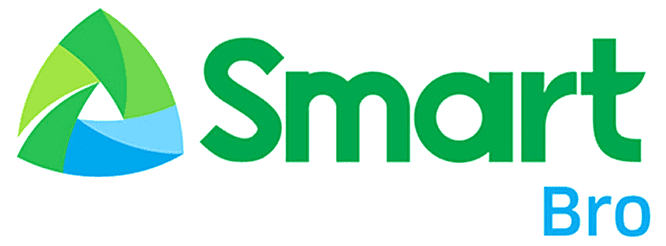
Jika Anda adalah pengguna saku yang pintar atau berencana untuk menjadi satu di masa depan, maka Anda harus membaca artikel ini dan mempelajari beberapa hal penting. Kami akan menunjukkan kepada Anda bagaimana, dengan sangat mudah, langkah demi langkah, mengubah kata sandi Wi-Fi Anda .
Cara mengatur ulang kata sandi wi-fi saku bro pintar Anda
Jika Anda lupa kata sandi atau pengaturan konfigurasi lain dari saku bro pintar Anda, Anda dapat melakukan prosedur reset perangkat.
Reset akan menghapus semua pengaturan yang telah Anda buat dan mengatur ulang ke pengaturan default pabrik.
Smart Bro Pocket Wi-Fi dapat diatur ulang melalui panel kontrol administrator dan melalui tombol reset.
Mengatur ulang Smart Bro Pocket Wi-Fi Menggunakan Dasbor Admin
Anda dapat menggunakan metode reset ini hanya jika Anda mengetahui kata sandi admin, atau jika Anda masih menggunakan kata sandi default.
Sebelum memulai prosedur, periksa apakah Anda terhubung ke Smart Bro Pocket Wi-Fi (jika Anda terhubung ke jaringan Wi-Fi lain, tidak mungkin untuk meresetnya).
- Di browser internet Anda, ketik 192.168.1.1 dan tekan Enter.
- Sekarang, Anda perlu masuk dengan kata sandi administrator Anda. Kata sandi default adalah SmartBro.
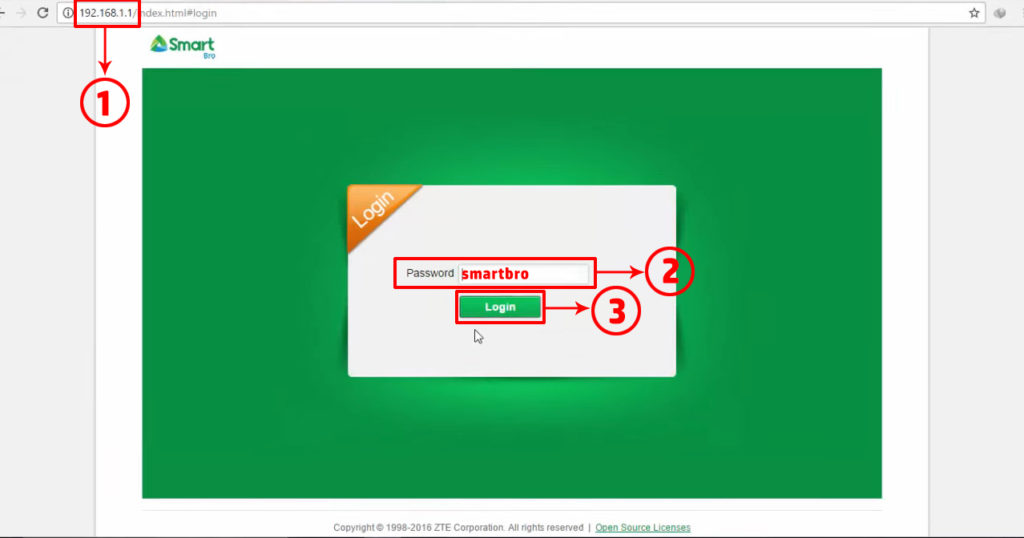
- Dari menu, pilih Pengaturan (terletak di sebelah kanan), lalu klik Pengaturan Perangkat di sisi kiri menu.
- Di bawah Pengaturan Perangkat Menu drop-down terbuka, Anda harus memilih opsi reset darinya.
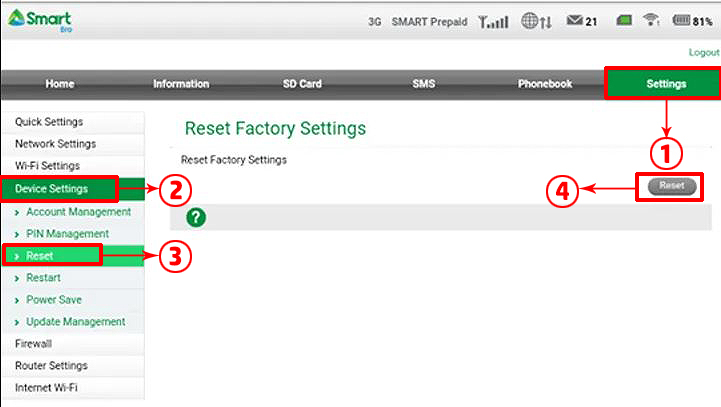
- Halaman reset akan terbuka - Anda harus mengklik opsi reset.
- Anda akan melihat pesan yang menjelaskan bahwa semua pengaturan akan diatur ulang ke default dan perangkat akan restart. Anda perlu mengonfirmasi dengan mengklik Ya.
Ini melengkapi prosesnya; Perangkat Anda telah berhasil diatur ulang.
Perhatikan bahwa semua perangkat yang sebelumnya terhubung akan secara otomatis terputus setelah reset, dan Anda harus menghubungkannya kembali menggunakan kata sandi default.
Reset Smart Bro Pocket Wi-Fi Via Hard Reset
Prosedur ini sangat sederhana. Yang harus Anda lakukan adalah menekan dan menahan tombol daya dan tombol WPS pada jaringan wi-fi saku Anda secara bersamaan. (Tahan tombol selama minimal 5 detik atau sampai perangkat restart).
Cara mereset smart bro saku wi-fi
Itu akan menjadi seluruh prosedur - saku bro pintar Anda telah diatur ulang ke default pabrik.
Semua perangkat yang telah terhubung akan secara otomatis terputus setelah reset, dan Anda perlu menyambung kembali menggunakan kata sandi default.
Cara mengubah kata sandi wi -fi saku Anda - model boosteven mo28at

- Ketik 192.168.1.1 Di browser internet Anda dan tekan Enter.
- Halaman akan terbuka dengan kata -kata koneksi Anda tidak pribadi. Temukan dan tekan opsi lanjutan untuk melanjutkan proses.
- Tampilan layar Anda akan berkembang. Di bagian layar yang baru diperluas ini, Anda harus memilih melanjutkan ke 192.168.1.1 (tidak aman) untuk melanjutkan.
- Anda sekarang dialihkan ke antarmuka pengguna dasbor web Smart Bro. Di sini Anda perlu masuk menggunakan nama pengguna default (SmartBro) dan kata sandi default (SmartBro).
Tutorial Video - Mengubah Kata Sandi Wi -Fi Pocket Cerdas
Mengubah kata sandi untuk pertama kalinya
Jendela pop-up akan muncul saat pertama kali Anda masuk, dan Anda dapat mengubah nama pengguna dan kata sandi default Anda.
Opsi akan muncul di jendela ini dalam urutan berikut:
Ubah Kata Sandi Administrator: Di bagian ini, Anda dapat mengubah kata sandi antarmuka pengguna dasbor web Smart BRO.
Ubah Kata Sandi Wi-Fi: Masukkan kata sandi baru yang akan Anda gunakan untuk terhubung ke jaringan Smart Bro LTE Pocket Wi-Fi.
Tutorial Video - Smart Bro Pocket Wi -Fi - Pengaturan pertama kali dan perubahan kata sandi
CATATAN: Kata sandi Anda harus setidaknya 8 karakter (harus berisi 3 karakter berikut - nomor, huruf kecil, huruf besar, karakter khusus).
Setelah mengubah kata sandi, Anda harus menghubungkan kembali perangkat Anda menggunakan kata sandi baru.
Cara Mengubah Nama Pengguna dan Kata Sandi Wi -Fi Anda - Model ZTE MF791TS
- Pada langkah pertama, Anda perlu membuka browser internet dan memasukkan alamat IP default yang sama - 192.168.1.1
- Menggunakan kata sandi default (SmartBRO), lakukan proses login.
- Langkah ini mengharuskan Anda untuk mengubah kata sandi default untuk antarmuka pengguna web Smart Dashboard. Setelah mengatur kata sandi baru, pilih Apply. Lain kali Anda ingin membuka dasbor, gunakan kata sandi baru.
- Setelah masuk, halaman beranda terbuka. Klik Pengaturan dan kemudian Pengaturan Cepat untuk Mengubah Kata Sandi Wi-Fi Saku Anda. Klik selanjutnya untuk melanjutkan proses.
Bacaan yang Disarankan:
- Bagaimana cara mengubah kata sandi Wi-Fi yang optimal?
- Bagaimana cara mengubah kata sandi vodafone wi-fi?
- Bagaimana cara mengubah kata sandi Wi-Fi Frontier?
- Pada halaman Konfigurasi Profil PPP, Anda tidak melakukan perubahan - cukup klik Next.
- Anda tidak melakukan perubahan apa pun pada halaman verifikasi profil PPP - cukup klik Next.
- Pada langkah ini, Anda dapat mengedit nama jaringan (SSID) dan kemudian klik Next.
- Atur kata sandi baru Anda di bidang frasa sandi. Klik Next.
- Untuk menerapkan perubahan, klik Terapkan.
